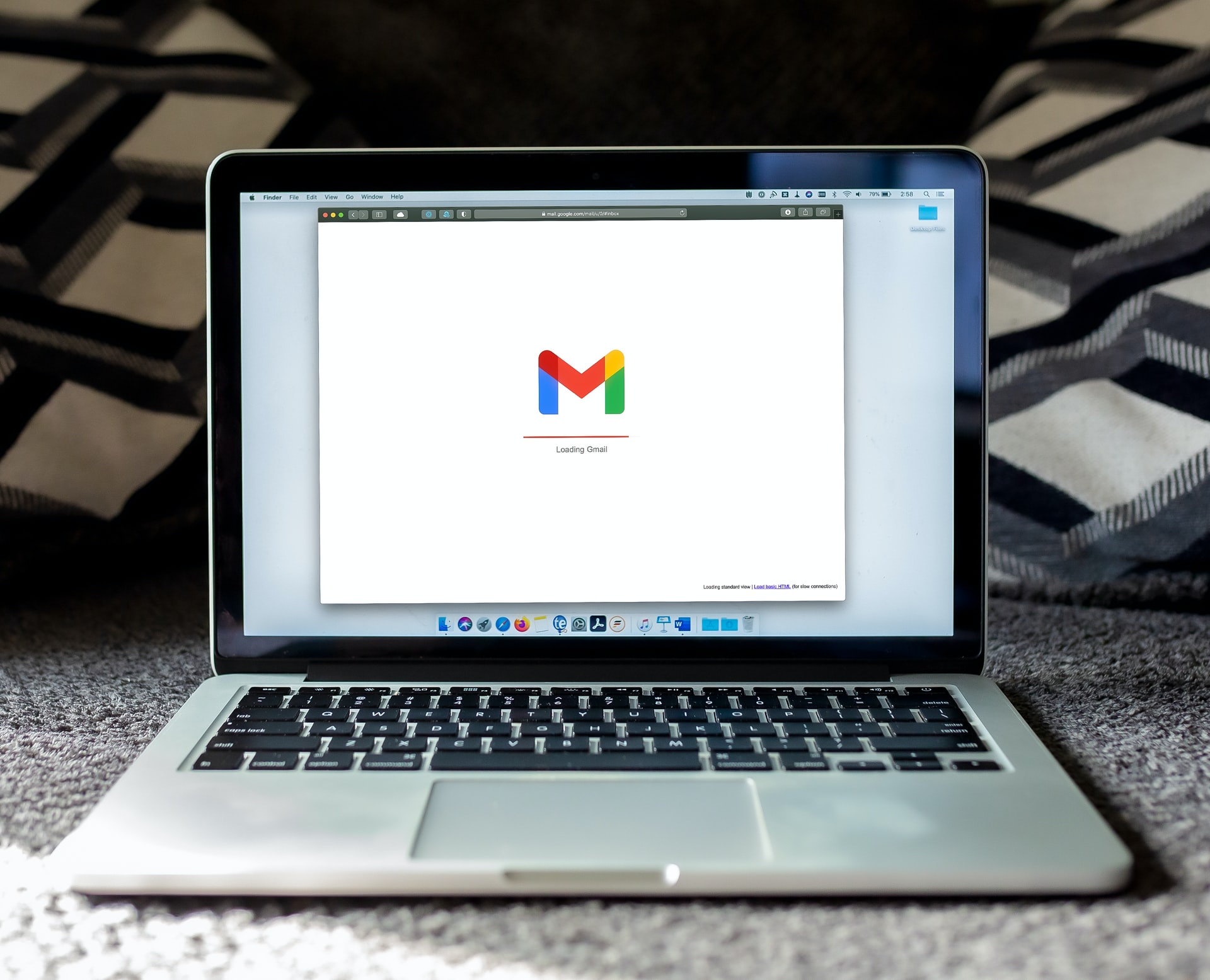PCの画面コピーを一部だけ切り取る簡単な方法があるんです。
全画面をコピーする方法は知ってるけど、ペイントやExcelなどに貼り付けてトリミングするのが面倒。
全画面じゃなくて”この一部だけを切り取りたい”。
そんな時に活用したい簡単な方法がありますよ。
PCの画面コピーを一部分だけ切り取る方法はめちゃくちゃ簡単です。
ぜひ、やってみてください。
パソコン作業がサクサク進みますよ~
画面コピーを一部だけ切り取る簡単な方法
ここだけ!ここの部分だけ画面コピーしたい!
そんな時はキーボードでこの操作をしてみてください。
Windowsキー + Shiftキー + S
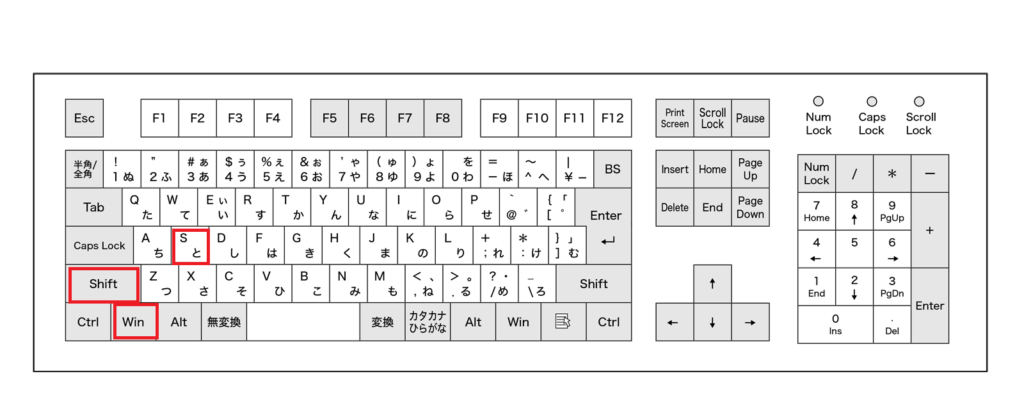
この操作で切り取りたい部分を切り取ることが出来ます。
画面全体がグレーに変わるので、切り取りたい範囲を囲むようにカーソルをドラッグするだけ!
切り取った画像は「クリップボードに保存されました」と右下に表示されますが、そのまま貼り付けたいところでCtrl+Vをすれば貼付ができますよ!
クリップボードはどこ?
さっき切り取った画像をもう一度使いたい!
画像が保存されているクリップボードってどこで確認できるのでしょうか。
こちらもとても簡単です!
Windowsキー + V
クリップボードが画面上に表示されます。
もう一度使いたい画像をクリックすればOKです。
私はこの操作を覚えてから、日々の仕事で多様しています。
めんどくさくて億劫になっていた画像添付がすぐにできるし、欲しい所を選んでコピーできるので大助かりです!
とっても簡単なので、試してみてくださいね。
まとめ
画面コピーを一部だけ切り取る簡単な方法は
Windowsキー + Shiftキー + S
切り取った画像が保存されているクリップボードを表示させるには
Windowsキー + V
これだけです!
ぜひ、お試しくださ~い!